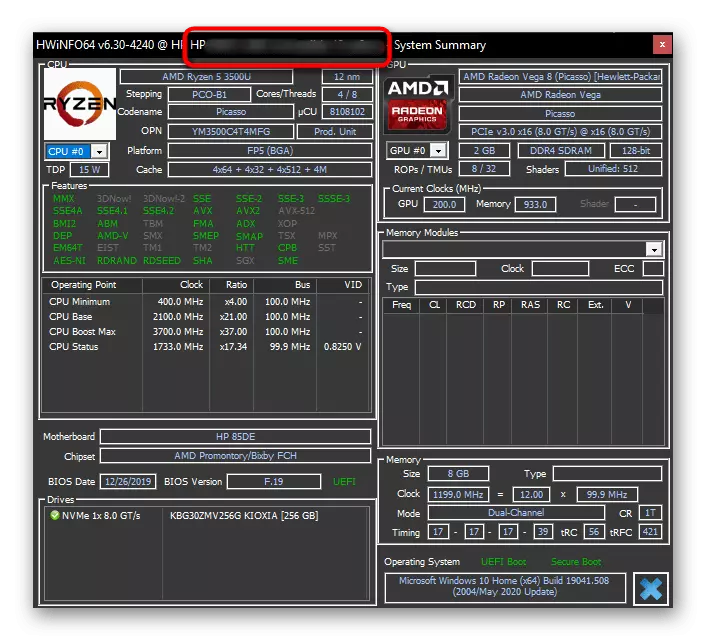ವಿಧಾನ 1: ಲ್ಯಾಪ್ಟಾಪ್ ಹೌಸಿಂಗ್ನಲ್ಲಿ ಮಾಹಿತಿ
ಮಾಹಿತಿಯನ್ನು ಎಲ್ಲಾ ಲ್ಯಾಪ್ಟಾಪ್ಗಳ ಆವರಣಗಳಿಗೆ ಅನ್ವಯಿಸಲಾಗುತ್ತದೆ, ನಿಖರವಾದ ಸಾಧನ ಮಾದರಿಯನ್ನು ಕಂಡುಹಿಡಿಯಲು ನಿಮಗೆ ಅವಕಾಶ ಮಾಡಿಕೊಡುತ್ತದೆ. ಎಚ್ಪಿ ಪೆವಿಲಿಯನ್ ಸರಣಿಯು ಇದಕ್ಕೆ ಹೊರತಾಗಿಲ್ಲ. ಈ ಲ್ಯಾಪ್ಟಾಪ್ ಹೇಗೆ ಹೊಸ ಲ್ಯಾಪ್ಟಾಪ್ ಅನ್ನು ಅವಲಂಬಿಸಿ, ಅಗತ್ಯ ಮಾಹಿತಿ ಸ್ಟಿಕರ್ನಲ್ಲಿ ಅಥವಾ ನಿಕಟ ಶಾಸನ ಅಥವಾ ಬ್ಯಾಟರಿಯ ಅಡಿಯಲ್ಲಿ.
ಹಳೆಯ ಲ್ಯಾಪ್ಟಾಪ್ಗಳು, ಹುಡುಕಾಟ ಸ್ಥಳವು ಹೆಚ್ಚಾಗಿ ಸ್ಟಿಕರ್ ಆಗಿದೆ. ಇನ್ಸ್ಟಾಲ್ ಪರವಾನಗಿ ವಿಂಡೋಗಳನ್ನು ದೃಢೀಕರಿಸುವ ಒಂದರಿಂದ HP ಅಂಟು ಅದನ್ನು ಪ್ರತ್ಯೇಕವಾಗಿ. ಈ ಕೆಳಗಿನ ಉದಾಹರಣೆಯಲ್ಲಿ ನೀವು ಸಂಕೇತೀಕರಣದೊಂದಿಗೆ ಅಂತಹ ಸ್ಟಿಕ್ಕರ್ಗಳ ಆಯ್ಕೆಯನ್ನು ನೋಡುತ್ತೀರಿ.

ಲ್ಯಾಪ್ಟಾಪ್ಗಳ ತಂಡ, ನೀವು ಈಗಾಗಲೇ ಅರ್ಥಮಾಡಿಕೊಂಡಂತೆ, ನಿಖರವಾದ ಪೆವಿಲಿಯನ್ ಮಾದರಿಯನ್ನು ವ್ಯಾಖ್ಯಾನಿಸುವುದಿಲ್ಲ - ಷರತ್ತು ಡಿಎಂ 3 ಗಾಗಿ ಫೋಟೋದಲ್ಲಿ, ಘಟಕಗಳಲ್ಲಿ ಭಿನ್ನವಾದ ಹಲವಾರು ವಿಭಿನ್ನ ವಿಶೇಷಣಗಳು, ಪರದೆಯ ಕರ್ಣೀಯ, ಬಣ್ಣ ಪರಿಹಾರಗಳು. ಇದು "ಮಾದರಿ" ಎಂಬುದು ನಿಖರವಾದ ಆವೃತ್ತಿಯನ್ನು ಕಂಡುಹಿಡಿಯಲು ನಿಮಗೆ ಅನುಮತಿಸುತ್ತದೆ. ಇದು ವಿಶೇಷಣಗಳನ್ನು ನಿರ್ಧರಿಸಲು ಅಥವಾ ಒಂದು ಅಥವಾ ಇನ್ನೊಂದಕ್ಕೆ ಕಂಪನಿಯ ಬೆಂಬಲವನ್ನು ಸಂಪರ್ಕಿಸಲು ಸಾಧ್ಯವಾಗುವಂತೆ ಮಾಡುತ್ತದೆ. ಅಂತಹ ಸ್ಪಷ್ಟೀಕರಣವು ಖರೀದಿಸುವ ಮೊದಲು ಅಂಗಡಿಯಲ್ಲಿ ಸಹಾಯ ಮಾಡುತ್ತದೆ, ಸಾಧನದ ಬಗ್ಗೆ ಯಾವುದೇ ನಿರ್ದಿಷ್ಟ ಮಾಹಿತಿಯನ್ನು ಪರಿಶೀಲಿಸಿ. ಗುರುತಿಸುವಿಕೆ ("ಉತ್ಪನ್ನ") - ಮಾಹಿತಿಗಾಗಿ ಹುಡುಕಾಟಕ್ಕೆ ಪರ್ಯಾಯ. ತಿಳಿವಳಿಕೆ, ನೀವು ಇಂಟರ್ನೆಟ್ನಲ್ಲಿ ಮಾಹಿತಿಗಾಗಿ ಹುಡುಕಬಹುದು ಮತ್ತು HP ಕ್ಯಾಲಿಪರ್ನೊಂದಿಗೆ ಸಂವಹನ ಮಾಡಬಹುದು.
ಯಾವುದೇ ಸ್ಟಿಕ್ಕರ್ಗಳಿಲ್ಲದಿದ್ದರೆ, ಬದಲಾಗಿ, ಅಪೇಕ್ಷಿತ ಡೇಟಾವನ್ನು ನೇರವಾಗಿ ವಸತಿಗೆ ಅನ್ವಯಿಸುತ್ತದೆ. HP ಮಾದರಿಯ ಆಧಾರದ ಮೇಲೆ ಪಠ್ಯ ಮತ್ತು ಮಾಹಿತಿ ಭಿನ್ನವಾಗಿರುತ್ತವೆ, ಆದರೆ ನಿಯತಾಂಕಗಳನ್ನು "ಮಾದರಿ" ಮತ್ತು "ಉತ್ಪನ್ನ" / "ಪ್ರೊಡಿಡ್" ಅನ್ನು ಕಂಡುಹಿಡಿಯುವುದು ಕಷ್ಟಕರವಲ್ಲ.

ಯಾವುದೇ ಕಾರಣಗಳಿಗಾಗಿ ಸ್ಟಿಕ್ಕರ್ಗಳಿಲ್ಲದೆಯೇ ಹಳೆಯ ಸಾಧನಗಳು ಬ್ಯಾಟರಿಯನ್ನು ತೆಗೆದುಹಾಕಬೇಕಾಗುತ್ತದೆ. ಇದನ್ನು ಮಾಡಲು, ಬ್ಯಾಟರಿಯನ್ನು ಹಿಡಿದಿಟ್ಟುಕೊಳ್ಳಿ, ಬದಿಗೆ, ಅದನ್ನು ತೆಗೆದುಹಾಕಿ ಮತ್ತು ಆಳವಾದ ಪಠ್ಯವನ್ನು ಕಂಡುಹಿಡಿಯಿರಿ. ಎರಡು ಹಿಂದಿನ ಪ್ರಕರಣಗಳಲ್ಲಿ, ನೀವು "ಮಾದರಿ" ಮತ್ತು "ಉತ್ಪನ್ನ" ಸಾಲುಗಳನ್ನು ಕಂಡುಹಿಡಿಯಬೇಕು. ಲ್ಯಾಪ್ಟಾಪ್ಗೆ ಭಯಪಡದಿದ್ದರೆ, ಲೇಖನದ ಮುಂದಿನ ವಿಧಾನಗಳಿಗೆ ಹೋಗಿ.

ವಿಧಾನ 2: ಕನ್ಸೋಲ್ ತಂಡ
ದೃಶ್ಯ ತಪಾಸಣೆಗೆ ಅಸಾಧ್ಯವಾದರೆ, ನೀವು ಆಪರೇಟಿಂಗ್ ಸಿಸ್ಟಮ್ನ ಕಾರ್ಯಗಳನ್ನು ಆಶ್ರಯಿಸಬಹುದು. ಅಂತಹ ಮೊದಲ ಉಪಕರಣವು ಕನ್ಸೋಲ್ ಆಗಿದೆ, ಆದರೆ ಅದಕ್ಕೆ ಧನ್ಯವಾದಗಳು, ಲ್ಯಾಪ್ಟಾಪ್ ಲಗತ್ತಿಸಲಾದ ರೇಖೆಯ ಹೆಸರನ್ನು ಮಾತ್ರ ನಿರ್ಧರಿಸಲು ಸಾಧ್ಯವಿದೆ.
- "ಕಮಾಂಡ್ ಲೈನ್" ಅನ್ನು ತೆರೆಯಿರಿ, ಉದಾಹರಣೆಗೆ, "ಪ್ರಾರಂಭ" ದಲ್ಲಿ ಅಪ್ಲಿಕೇಶನ್ ಹೆಸರನ್ನು ಕಂಡುಹಿಡಿಯುವುದು.
- ಅಂತಹ ಆಜ್ಞೆಯನ್ನು ಬರೆಯಿರಿ (ಅಥವಾ ನಕಲಿಸಿ ಮತ್ತು ಅಂಟಿಸಿ): WMIC CSProduct ಹೆಸರು ಪಡೆಯಿರಿ. ಮುಂದಿನ ಸಾಲಿನಲ್ಲಿ ಹೆಸರು ಕಾಣಿಸಿಕೊಳ್ಳುತ್ತದೆ ಎಂದು Enter ಅನ್ನು ಒತ್ತಿರಿ. ನೀವು ಈಗಾಗಲೇ ಅರ್ಥಮಾಡಿಕೊಂಡಂತೆ, ಈ ಆಜ್ಞೆಯು ಲ್ಯಾಪ್ಟಾಪ್ ಲೈನ್ ಹೆಸರನ್ನು ಮಾತ್ರ ತೋರಿಸುತ್ತದೆ, ಇದು ತಾಂತ್ರಿಕ ವಿಶೇಷಣಗಳಲ್ಲಿ ಭಿನ್ನವಾದ ಹಲವಾರು ಮಾದರಿಗಳನ್ನು ಒಳಗೊಂಡಿರುತ್ತದೆ. ಉದಾಹರಣೆಗೆ, ಆಡಳಿತಗಾರನನ್ನು HP ಪೆವಿಲಿಯನ್ 13-AN0XXX ಎಂದು ಸೂಚಿಸಲಾಗುತ್ತದೆ, ಮತ್ತು ಈ "ಐಕ್ಸ್" ವ್ಯಾಪ್ತಿಯಲ್ಲಿ ಹಲವಾರು ಸಾಧನಗಳನ್ನು ಒಳಗೊಂಡಿದೆ, ಮತ್ತು ನಿರ್ದಿಷ್ಟ ಮಾದರಿ ಹೆಸರು, ಅವುಗಳ ಅಡಿಯಲ್ಲಿ ಮರೆಮಾಡಲಾಗಿದೆ, ಕನ್ಸೋಲ್ ಅನ್ನು ಪ್ರದರ್ಶಿಸುವುದಿಲ್ಲ. ಸಾಧನದ ಬಗ್ಗೆ ಸಾಮಾನ್ಯ ಮಾಹಿತಿಯನ್ನು ಪಡೆದುಕೊಳ್ಳಲು ಇದು ಸಾಕು, ಆದರೆ ನಿಮಗೆ ನಿಖರವಾದ ಡೇಟಾ ಅಗತ್ಯವಿದ್ದರೆ, ಈ ವಸ್ತುಗಳ ಇತರ ವಿಧಾನಗಳನ್ನು ಬಳಸಿ.
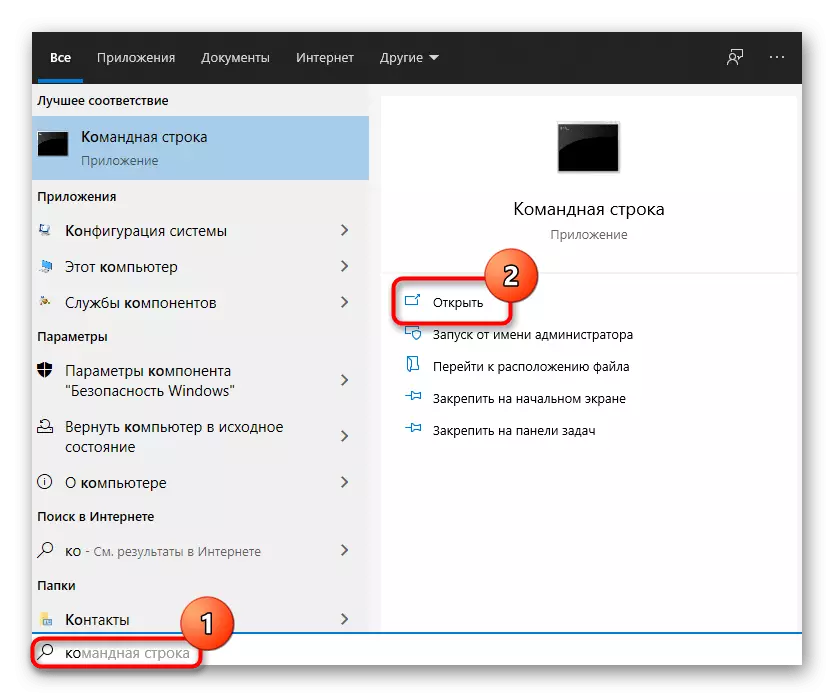
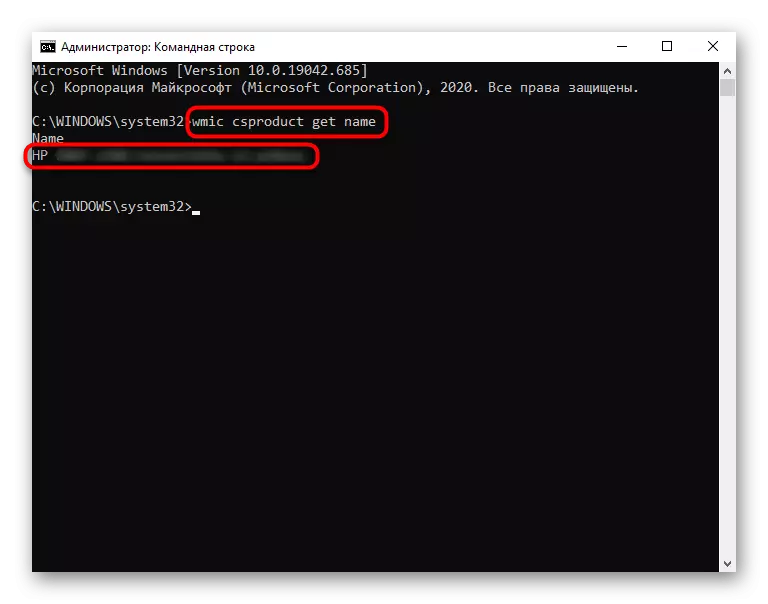
ವಿಧಾನ 3: "ಸಿಸ್ಟಮ್ ಮಾಹಿತಿ"
ಹಿಂದಿನ ಒಂದಕ್ಕೆ ಹೋಲುವ ಒಂದು ಆಯ್ಕೆ, ಆದರೆ ನೆನಪಿಟ್ಟುಕೊಳ್ಳಲು ಮತ್ತು ಕಾರ್ಯಗತಗೊಳಿಸಲು ಹೆಚ್ಚು ಸರಳವಾಗಿದೆ.
- ಅಪೇಕ್ಷಿತ ವಿಂಡೋವನ್ನು ತೆರೆಯಲು, ಗೆಲುವು + ಆರ್ ಕೀಲಿಗಳನ್ನು ಹಿಡಿದಿಡಲು, ಮೈದಾನದಲ್ಲಿ MsinFO32 ಆಜ್ಞೆಯನ್ನು ನಮೂದಿಸಿ ಮತ್ತು ಸರಿ ಕ್ಲಿಕ್ ಮಾಡಿ. "ಮಾಹಿತಿ ಮಾಹಿತಿ" ಅಪ್ಲಿಕೇಶನ್ ಅನ್ನು ಅದರ ಹೆಸರಿನಿಂದ "ಪ್ರಾರಂಭ" ದ ಮೂಲಕ ಕಾಣಬಹುದು.
- "ಮಾದರಿ" ಲೈನ್ ಹಿಂದಿನ ವಿಧಾನದಿಂದ ಕನ್ಸೋಲ್ ತಂಡವನ್ನು ಒದಗಿಸುವ ಒಂದೇ ವಿಷಯವನ್ನು ಸೂಚಿಸುತ್ತದೆ. ನೆಟ್ವರ್ಕ್ನಲ್ಲಿ ಲ್ಯಾಪ್ಟಾಪ್ ಗುಣಲಕ್ಷಣಗಳನ್ನು ನೀವು ಕಂಡುಹಿಡಿಯಬಹುದು ಅಥವಾ ಅದರ ಮಾದರಿಯನ್ನು ಕಂಡುಹಿಡಿಯಬಹುದಾದ ಒಂದು ಗುರುತಿಸುವಿಕೆಯನ್ನು ಪಡೆಯಲು, SKU ಸಿಸ್ಟಮ್ ಲೈನ್ ಅನ್ನು ನೋಡಿ. ಸಾಮಾನ್ಯವಾಗಿ ಸಾಕಷ್ಟು ಪಾತ್ರಗಳು ಲ್ಯಾಟೈಸ್ ಐಕಾನ್ಗೆ ಹೋಗುತ್ತವೆ.
- SKU ಸಿಸ್ಟಮ್ ಕ್ಷೇತ್ರದಿಂದ ನಕಲು ಅಕ್ಷರಗಳನ್ನು ಬ್ರೌಸರ್ನ ಹುಡುಕಾಟ ಸ್ಟ್ರಿಂಗ್ನಲ್ಲಿ ಸೇರಿಸಬಹುದು ಮತ್ತು ಅವುಗಳ ಮೇಲೆ ಎಚ್ಪಿ ಪೆವಿಲಿಯನ್ನ ನಿಖರ ಹೆಸರನ್ನು ಮತ್ತು ಅದರ ವೈಯಕ್ತಿಕ ಗುಣಲಕ್ಷಣಗಳನ್ನು ಕಂಡುಹಿಡಿಯಬಹುದು.
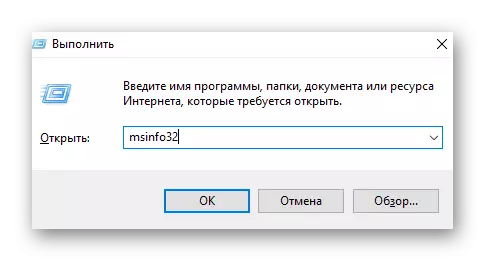
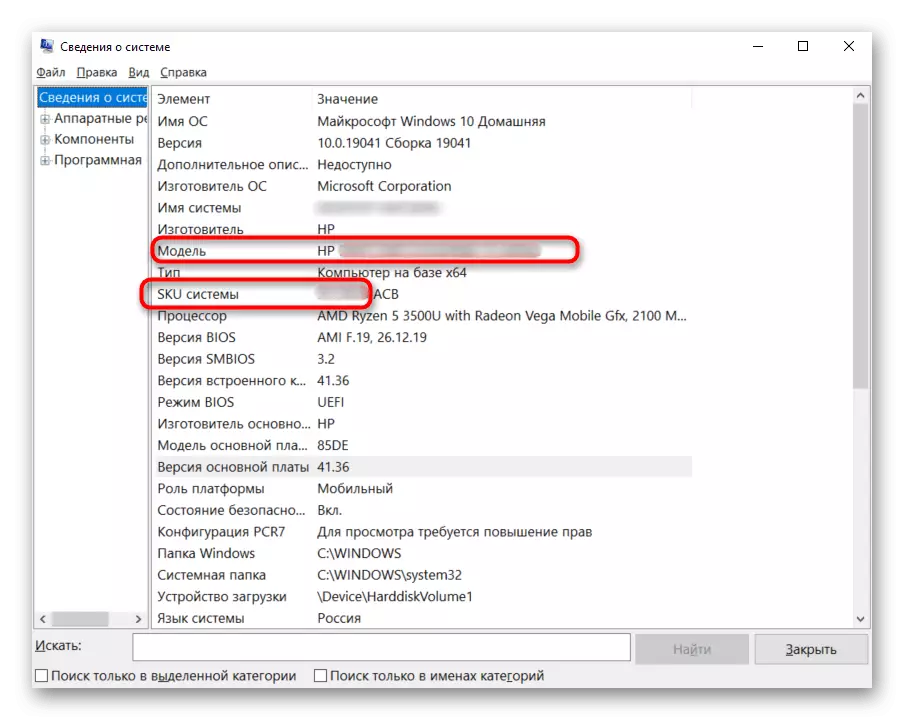

ವಿಧಾನ 4: "ಡಯಾಗ್ನೋಸ್ಟಿಕ್ ಡಯಾಗ್ನೋಸ್ಟಿಕ್ಸ್"
ಗುರುತಿಸುವಿಕೆಯಿಲ್ಲದೆ HP ಪೆವಿಲಿಯನ್ ಲ್ಯಾಪ್ಟಾಪ್ ಲೈನ್ ಮಾತ್ರ ತಿಳಿದಿರುವ ಎಲ್ಲರಿಗೂ, ಡೈರೆಕ್ಟ್ಎಕ್ಸ್ ಡಯಾಗ್ನೋಸ್ಟಿಕ್ಸ್ ಟೂಲ್ ಅನ್ನು ಬಳಸಬಹುದು.
- ಹಿಂದಿನದನ್ನು ಹೊರತುಪಡಿಸಿ, "ಸ್ಟಾರ್ಟ್" ನಲ್ಲಿ ಹೆಸರಿನಿಂದ ಹುಡುಕಾಟದ ಮೂಲಕ ಅಥವಾ "ರನ್" ವಿಂಡೋ (ವಿನ್ + ಆರ್ ಕೀಸ್) ಮತ್ತು DXDIAG ಆಜ್ಞೆಗಳನ್ನು ಬಳಸಿಕೊಂಡು ಕರೆಯಲಾಗುತ್ತದೆ.
- ಮಾಹಿತಿಯ ಕಡಿಮೆ ಲೋಡ್ ಮಾಡಿದ ನಂತರ, ನೀವು ಮಾಹಿತಿಯನ್ನು ಮತ್ತು ಅವರಲ್ಲಿ "ಕಂಪ್ಯೂಟರ್" ಲೈನ್ ಅನ್ನು ನೋಡುತ್ತೀರಿ - ಇದು ಲ್ಯಾಪ್ಟಾಪ್ನ ಹೆಸರನ್ನು ತೋರಿಸುತ್ತದೆ.

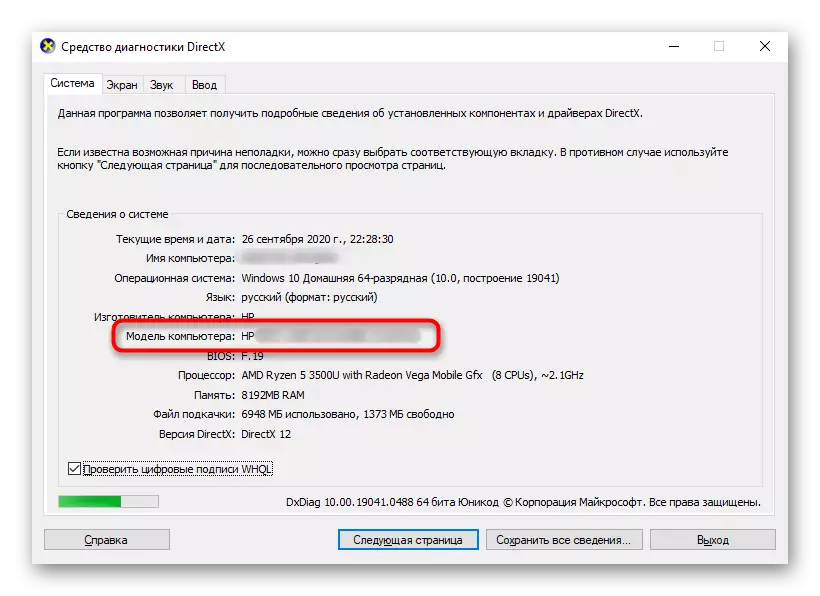
ವಿಧಾನ 5: BIOS ನಲ್ಲಿ ಹುಡುಕಿ
ಹೆಚ್ಚಿನ ಎಚ್ಪಿ ಲ್ಯಾಪ್ಟಾಪ್ಗಳು BIOS ಮೂಲಕ ನಿಖರವಾದ ಮಾದರಿ ಮತ್ತು ಗುರುತಿಸುವಿಕೆಯನ್ನು ಕಂಡುಹಿಡಿಯಲು ಸಾಧ್ಯವಾಗಿವೆ. ಆಪರೇಟಿಂಗ್ ಸಿಸ್ಟಮ್ ಅನ್ನು ಚಾಲನೆ ಮಾಡದೆ ಮತ್ತು ಯಾವುದೇ ಹೆಚ್ಚುವರಿ ಸಾಫ್ಟ್ವೇರ್ ಅನ್ನು ಬಳಸದೆಯೇ ಅಗತ್ಯವಿರುವ ಡೇಟಾವನ್ನು ಪಡೆಯಲು ಅನುಕೂಲಕರವಾಗಿದೆ.
ನಿಯಮದಂತೆ, ಈ ಕಂಪನಿಯ ಲ್ಯಾಪ್ಟಾಪ್ಗಳಲ್ಲಿ BIOS ಪ್ರಾರಂಭವು F10 ಕೀಲಿಗೆ ಅನುರೂಪವಾಗಿದೆ. ಬಯೋಸ್ ಚಾಲನೆಯಲ್ಲಿರುವ ತನಕ ಲ್ಯಾಪ್ಟಾಪ್ ಅನ್ನು ಆನ್ ಮಾಡಿದಾಗ ಅದನ್ನು ತ್ವರಿತವಾಗಿ ಮತ್ತು ಹಲವಾರು ಬಾರಿ ಒತ್ತಿರಿ. ಈ ಕೀಲಿಯು ವ್ಯವಸ್ಥೆಯ ಬೂಟ್ ಕೆಲಸ ಮಾಡುವುದಿಲ್ಲ ಮತ್ತು ಆಪರೇಟಿಂಗ್ ಮಾಡುವುದಿಲ್ಲವಾದರೆ, ಇತರ ಸಾಮಗ್ರಿಗಳ ಕೀಲಿಗಳು ಮತ್ತು ಸಂಯೋಜನೆಗಳನ್ನು ಪಟ್ಟಿ ಮಾಡಲಾದ ಮತ್ತೊಂದು ಲೇಖನವನ್ನು ಓದಿ.
ಇನ್ನಷ್ಟು ಓದಿ: HP ಲ್ಯಾಪ್ಟಾಪ್ನಲ್ಲಿ BIOS ಅನ್ನು ಹೇಗೆ ಪ್ರವೇಶಿಸುವುದು
ನಿಮಗೆ ಅಗತ್ಯವಿರುವ ಮಾಹಿತಿಯು ಮೊದಲ ಟ್ಯಾಬ್ನಲ್ಲಿರಬೇಕು - "ಮುಖ್ಯ". "ಉತ್ಪನ್ನದ ಹೆಸರು" ಸ್ಟ್ರಿಂಗ್ ನಿಮ್ಮದು ಸೇರಿರುವ ಲ್ಯಾಪ್ಟಾಪ್ ಲೈನ್ ಅನ್ನು ತೋರಿಸುತ್ತದೆ. ಗುರುತಿಸುವಿಕೆಯು "ಉತ್ಪನ್ನ ಸಂಖ್ಯೆ" ಸ್ಟ್ರಿಂಗ್ನಲ್ಲಿದೆ. ID ಯ ಎರಡನೇ ಲೈನ್ ಯಾವಾಗಲೂ ಅಲ್ಲ ಎಂದು ಗಮನಿಸಬೇಕಾದ ಸಂಗತಿ!
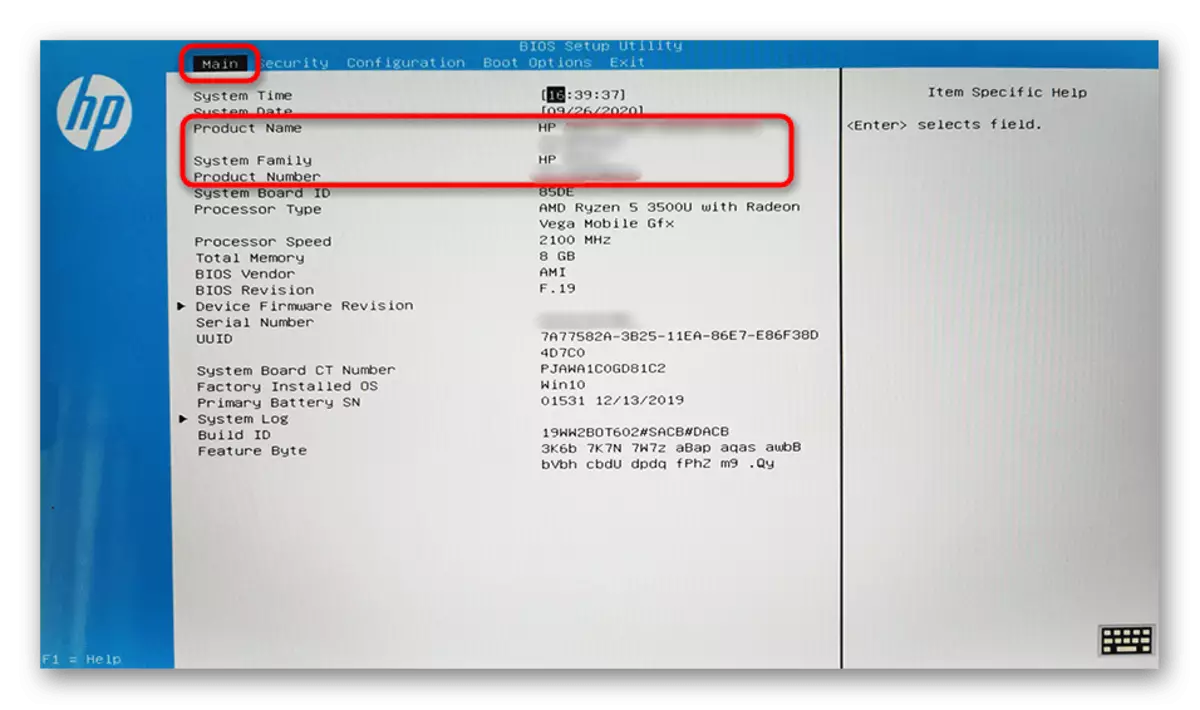
ಗುರುತಿಸುವಿಕೆಯನ್ನು ಬಳಸುವುದು, ಹುಡುಕಾಟ ಇಂಜಿನ್ನಲ್ಲಿ ಮಾದರಿ ಹೆಸರನ್ನು ಹುಡುಕಿ - ಇದನ್ನು ಹೇಗೆ ಮಾಡುವುದು, ವಿಧಾನ 3 ರಲ್ಲಿ ತೋರಿಸಲಾಗಿದೆ.
ವಿಧಾನ 6: ಬ್ರಾಂಡ್ ಅಪ್ಲಿಕೇಶನ್ಗಳು
ಲ್ಯಾಪ್ಟಾಪ್ಗಳ ಪ್ರತಿಯೊಂದು ಉತ್ಪಾದನೆಯು ಬ್ರಾಂಡ್ ಮಾಡಿದ ಅನ್ವಯಗಳ ಗುಂಪನ್ನು ಸ್ಥಾಪಿಸುತ್ತದೆ, ಮತ್ತು ಎಚ್ಪಿ ಇದಕ್ಕೆ ಹೊರತಾಗಿಲ್ಲ. ಕಾರ್ಯಕ್ರಮಗಳ ಪಟ್ಟಿಯಲ್ಲಿ ಸಾಧನ ಮಾದರಿಯ ನಿಖರವಾದ ಹೆಸರು ಲಭ್ಯವಿದೆ. ಬಿಡುಗಡೆ, ಸರಣಿ ಮತ್ತು ನಿಯಮಗಳ ವರ್ಷವನ್ನು ಅವಲಂಬಿಸಿ, ಈ ಕಾರ್ಯಕ್ರಮಗಳು ವಿಭಿನ್ನವಾಗಿರಬಹುದು, ಆದ್ದರಿಂದ ಎಲ್ಲಾ ಜನಪ್ರಿಯ ಆಯ್ಕೆಗಳನ್ನು ಪರಿಗಣಿಸಿ.
ನೀವು HP ಯಿಂದ ಕಾರ್ಪೊರೇಟ್ ಸಾಫ್ಟ್ವೇರ್ ಅನ್ನು ತೆಗೆದುಹಾಕಿದರೆ, ಈ ವಿಧಾನವನ್ನು ಬಿಟ್ಟುಬಿಡಿ.
- HP ಸಿಸ್ಟಮ್ ಈವೆಂಟ್ ಸೌಲಭ್ಯವು ಮೊದಲ ಅಂತಹ ಉಪಯುಕ್ತತೆಯಾಗಿದೆ. ಇದು ಕೇವಲ ಒಂದು ಕಾರ್ಯವನ್ನು ಹೊಂದಿದೆ - ಲ್ಯಾಪ್ಟಾಪ್ನಲ್ಲಿ ಡೇಟಾವನ್ನು ಪ್ರದರ್ಶಿಸುತ್ತದೆ. ಅದನ್ನು ರನ್ ಮಾಡಿ, ಅಪ್ಲಿಕೇಶನ್ಗಳ ಪಟ್ಟಿ ಅಥವಾ ಹೆಸರಿನ ಪಟ್ಟಿಯಲ್ಲಿ "ಪ್ರಾರಂಭ" ದಲ್ಲಿ ಕಂಡುಹಿಡಿಯುವುದು.

ನಿಖರವಾದ ಮಾದರಿಯನ್ನು ವ್ಯಾಖ್ಯಾನಿಸದೆಯೇ, ಮತ್ತೊಮ್ಮೆ ಸಾಧನದ ರೇಖೆಯ ಹೆಸರು - ಮತ್ತೆ. ಎರಡನೆಯದು ನೀವು ಇಂಟರ್ನೆಟ್ನಲ್ಲಿ ಅಗತ್ಯವಿರುವ ಮಾಹಿತಿಯನ್ನು ಕಂಡುಹಿಡಿಯಬಹುದಾದ ಗುರುತಿಸುವಿಕೆಯನ್ನು ನೀಡುತ್ತದೆ.
- ಮತ್ತೊಂದು ಜನಪ್ರಿಯ ಪ್ರೋಗ್ರಾಂ - ಎಚ್ಪಿ ಬೆಂಬಲ ಸಹಾಯಕ. "ಪ್ರಾರಂಭ" ಮೂಲಕ ಅದನ್ನು ತೆರೆಯಿರಿ.

ತಕ್ಷಣ ಮುಖ್ಯ ವಿಂಡೋದಲ್ಲಿ, ನೀವು ರೇಖೆಯ ಹೆಸರನ್ನು ನೋಡುತ್ತೀರಿ, ಮತ್ತು ID - ಹಿಂದಿನ ಸಾಫ್ಟ್ವೇರ್ ಅನ್ನು ಪ್ರದರ್ಶಿಸುವ ಒಂದೇ ಮಾಹಿತಿ.
- ಎಚ್ಪಿ ಪಿಸಿ ಹಾರ್ಡ್ವೇರ್ ಡಯಾಗ್ನೋಸ್ಟಿಕ್ಸ್ ವಿಂಡೋಸ್ ಅಪ್ಲಿಕೇಶನ್ ಸಹ ಕಾರ್ಯವನ್ನು ಪರಿಹರಿಸುತ್ತದೆ. ಒಂದು ಸೂಕ್ಷ್ಮ ವ್ಯತ್ಯಾಸ - ನಿರ್ವಾಹಕರ ಹಕ್ಕುಗಳೊಂದಿಗೆ ರನ್ ಮಾಡಿ, ಇಲ್ಲದಿದ್ದರೆ ಅದು ತೆರೆದಿರುವುದಿಲ್ಲ. ಇದನ್ನು ಮಾಡಲು, ಬಲ ಮೌಸ್ ಗುಂಡಿಯನ್ನು ಅದರ ಮೇಲೆ ಕ್ಲಿಕ್ ಮಾಡಿ ಮತ್ತು "ನಿರ್ವಾಹಕರಿಂದ ರನ್" ಅನ್ನು ಆಯ್ಕೆ ಮಾಡಿ.

ನೀವು "ಸಿಸ್ಟಮ್ ಮಾಹಿತಿ" ಟ್ಯಾಬ್ಗೆ ಬದಲಾಯಿಸಬೇಕಾಗುತ್ತದೆ, ಅಲ್ಲಿ ಆಡಳಿತಗಾರನನ್ನು "ಮಾದರಿ" ಲೈನ್ನಲ್ಲಿ ಪ್ರದರ್ಶಿಸಲಾಗುತ್ತದೆ, ಮತ್ತು ID ಯನ್ನು "ಗುರುತಿಸುವಿಕೆ" ನಲ್ಲಿದೆ.
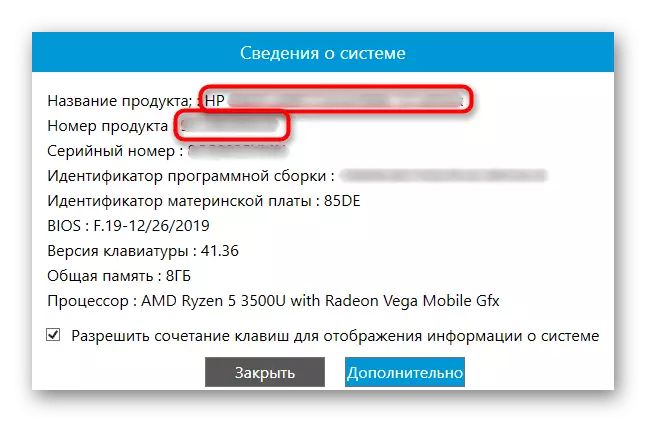

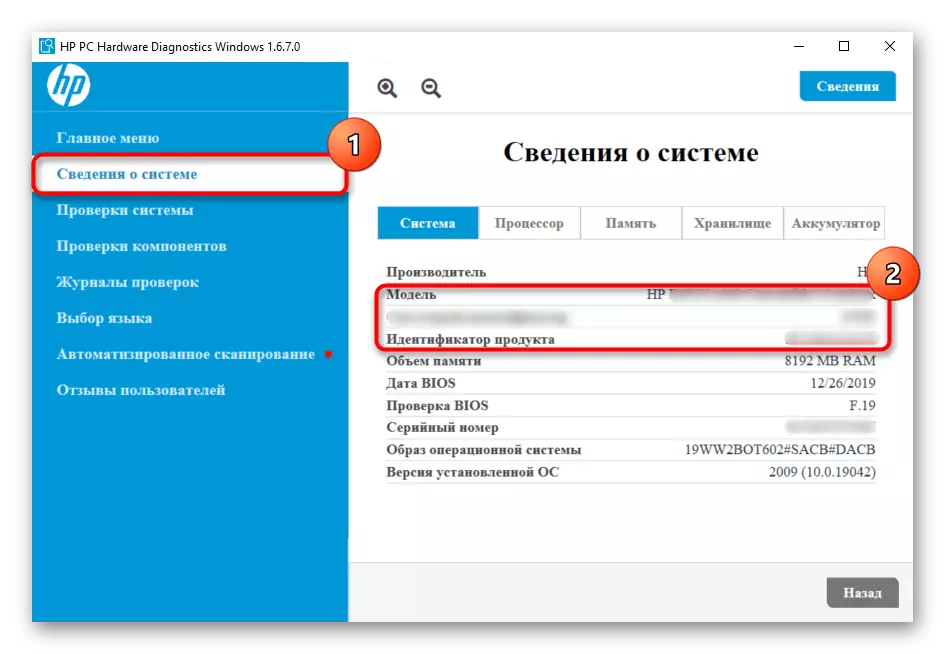
ID ಯು ನೆಟ್ವರ್ಕ್ನಲ್ಲಿನ ಹುಡುಕಾಟದ ಮೂಲಕ ನಿಖರವಾದ ಮಾದರಿಯನ್ನು ನಿರ್ಧರಿಸಲು ನಿಮಗೆ ಅನುಮತಿಸುತ್ತದೆ (ವಿಧಾನ 3 ನೋಡಿ), ಯಾವುದೇ ಆಯ್ಕೆಗಳು ಅದನ್ನು ಪ್ರದರ್ಶಿಸುತ್ತದೆ ಏಕೆಂದರೆ, ರೇಖೆಯ ಹೆಸರಿನಿಂದ ಸೀಮಿತವಾಗಿದೆ.
ವಿಧಾನ 7: ತೃತೀಯ ಸಾಫ್ಟ್ವೇರ್
ಆದಾಗ್ಯೂ, ಕಡಿಮೆ ಆಯ್ಕೆಯು ಯೋಗ್ಯವಾದ ಉಲ್ಲೇಖ. ಅನೇಕ ಐರನ್ ಡೆಫಿನಿಷನ್ ಪ್ರೋಗ್ರಾಂಗಳು (AIDA64, Hwinfo, ಇತ್ಯಾದಿ) ಸಹ ಲ್ಯಾಪ್ಟಾಪ್ನ ಹೆಸರನ್ನು ಔಟ್ಪುಟ್ ಮಾಡುತ್ತವೆ, ಆದಾಗ್ಯೂ, ಸಾಮಾನ್ಯವಾಗಿ ಆಡಳಿತಗಾರ.
ಮಾದರಿ ಹೆಸರನ್ನು ಕಂಡುಹಿಡಿಯಲು ಒಂದೇ ರೀತಿಯ ಅಪ್ಲಿಕೇಶನ್ಗಳನ್ನು ಡೌನ್ಲೋಡ್ ಮಾಡಿ, ಅದು ಯಾವುದೇ ಅರ್ಥವಿಲ್ಲ, ಏಕೆಂದರೆ ನಾವು 6 ಪರ್ಯಾಯಗಳನ್ನು ಪರಿಗಣಿಸಿದ್ದೇವೆ. ಆದಾಗ್ಯೂ, ನೀವು ಈಗಾಗಲೇ ಅಂತಹ ಕೆಲವು ಕಾರ್ಯಕ್ರಮಗಳನ್ನು ಸ್ಥಾಪಿಸಿದ್ದರೆ, ನೀವು ಅವುಗಳನ್ನು ಆಶ್ರಯಿಸಬಹುದು, ಏಕೆಂದರೆ ಬ್ರಾಂಡ್ ವಿಂಡೋಸ್ ಯುಟಿಲಿಟಿಗಳನ್ನು ಬಳಸುವುದಕ್ಕಾಗಿ ಕ್ರಮಾವಳಿಗಳನ್ನು ನೆನಪಿಟ್ಟುಕೊಳ್ಳುವಲ್ಲಿ ಅವರು ಸುಲಭವಾಗಿ ಚಲಾಯಿಸಲು ಪ್ರಾರಂಭಿಸುತ್ತಾರೆ.
ಯಾವಾಗಲೂ ಮಾದರಿಯ ಹೆಸರು ಸಿಸ್ಟಮ್ ಅಥವಾ ಕಂಪ್ಯೂಟರ್ನಲ್ಲಿ ಮೂಲ ಡೇಟಾದೊಂದಿಗೆ ಟ್ಯಾಬ್ನಲ್ಲಿದೆ. ಆಗಾಗ್ಗೆ ಪ್ರಮಾಣಿತವಲ್ಲದ ಸ್ಥಳಗಳು ಇವೆ, ಉದಾಹರಣೆಗೆ ಈಗಾಗಲೇ ಹೇಳಿದ Hwinfo, ಕೆಳಗಿನ ಸ್ಕ್ರೀನ್ಶಾಟ್ ವಿಂಡೋ ಹೆಡರ್ನಲ್ಲಿನ ಹೆಸರಿನ ಸ್ಥಳವನ್ನು ತೋರಿಸುತ್ತದೆ.